
Obsah:
- Autor John Day [email protected].
- Public 2024-01-30 11:59.
- Naposledy zmenené 2025-01-23 15:06.

Tento tutoriál vás naučí, ako napísať jednoduchý program v Pythone. Je určený pre ľudí so základnými počítačovými schopnosťami, ktorí nikdy predtým neprogramovali.
Budete potrebovať nasledujúce:
1. Počítač so systémom Windows.
2. Schopnosť inštalovať softvér.
Zdroj obrázku:
www.synopsys.com/content/dam/synopsys/sig-assets/images/sig-custom-python-logo.jpg.imgo.jpg
Krok 1: Krok 0: Nainštalujte Python

Ak už máte vo svojom počítači nainštalovaný Python 3.4, tento krok môžete preskočiť.
Ak neviete alebo si nie ste istí, nie je na škodu to skúsiť. Začnite na tomto odkaze.
V spodnej časti stránky posuňte zobrazenie nadol na položku „Súbory“.
Kliknite na „Inštalátor MSI Windows x86“v spodnej časti tabuľky.
Kliknite na „Uložiť súbor“
Prejdite do priečinka na stiahnutie a dvakrát kliknite na „python-3.4.3.msi“
Nastavte Python pomocou inštalátora. (Predvolené nastavenia budú pre väčšinu ľudí v poriadku; stačí kliknúť na „Ďalej“, kým sa nespustí inštalácia.)
Keď kliknete na „Dokončiť“, inštalácia Pythonu je dokončená.
Krok 2: Krok 1: Otvorte editor

Python má užitočný textový editor, ktorý uľahčuje písanie kódu, ako keby ste kódovali z príkazového riadka. Hovorí sa mu IDLE a malo by byť umiestnené v ponuke Štart pre používateľov systému Windows.
Ak ho chcete nájsť, otvorte ponuku Štart v ľavom dolnom rohu obrazovky. Posuňte sa nadol, kým neuvidíte priečinok s názvom „Python“(NIE Python 3.4). IDLE by mal byť vo vnútri a dá sa otvoriť kliknutím naň.
Akonáhle je IDLE otvorený, pozrite sa v hornej časti okna a kliknite na „Súbor“a potom na „Nový súbor“. Malo by sa otvoriť nové okno. Môžete zatvoriť okno s názvom „Python 3.4.3 Shell“alebo ho nechať otvorené, ak chcete.
Krok 3: Krok 2: Začnite písať kód

Predtým, ako začneme, je tu dôležitý detail, ktorý si ľudia, ktorí sú v programovaní novinkou, budú musieť zapamätať. Python používa odsadenie na sledovanie, ktoré riadky kódu patria k sebe. Tento tutoriál nebude používať viac úrovní odsadenia, aby boli veci čo najjednoduchšie, ale musíte si dávať pozor, aby ste nič neodsadili, pokiaľ na to nemáte smer. V opačnom prípade sa váš kód nespustí.
Po dokončení tohto kroku by mal program požiadať používateľa o jeho meno a potom ho vytlačiť. Na výzvu na zadanie používa funkciu „input“, ktorá je integrovaná v Pythone.
Na začiatku sa uistite, že ste v okne s názvom „Bez názvu“, a napíšte nasledujúce:
name = vstup („Zadajte svoje meno:“)
vytlačiť (meno)
Verte či neverte, to je všetko, čo potrebujete pre svoj prvý program.
Krok 4: Krok 3: Otestujte si program

Ak chcete spustiť to, čo doteraz, kliknite na okno s názvom „*Bez názvu*“a na klávesnici stlačte kláves „F5“. Malo by sa otvoriť okno „Zdroj musí byť uložený“. Kliknite na „OK“a v inom okne sa zobrazí výzva na výber názvu súboru. Odporúčam použiť názov „prvý“a kliknúť na bočné tlačidlo „Pracovná plocha“, aby ste svoj program ľahko našli.
Po pomenovaní súboru kliknite na „Uložiť“.
Teraz sa shell Pythonu otvorí (ak ste ho predtým zatvorili) alebo sa prepne na (ak ste ho nezatvorili) a zobrazí sa výzva na zadanie vášho mena v modrom texte.
Ak vidíte niečo iné, pravdepodobne máte chybu. Vráťte sa ku kroku 2 a uistite sa, že váš kód vyzerá presne ako na obrázku.
Zadajte svoje meno a stlačte kláves Enter. Program by mal vytlačiť vaše meno na nový riadok, modrou farbou.
Krok 5: Krok 4: Viac kódu?



Python je, samozrejme, schopný oveľa viac. Pridajme niečo trochu zložitejšie: slučku. V slučkách sa určitý počet krát opakujú akékoľvek riadky kódu. Vzhľadom na to, ako sú napísané, je to však časť, kde na odsadení skutočne začne záležať.
Za prvé dva pridajte nasledujúce riadky:
pre písmeno v názve:
tlač (list)
Môžete si všimnúť niekoľko vecí. Jeden: Po stlačení klávesu Enter na konci prvého riadka sa editor automaticky odsadí. Toto odsadenie ponechajte. Po druhé: v prípade, že ste to predtým nevideli, editor zvýrazní niektoré slová rôznymi farbami. Tieto slová sú z rôznych dôvodov známe ako „vyhradené slová“a sú zvýraznené tak, aby vás informovali, že sú špeciálne a dajú sa použiť iba v určitých situáciách.
Váš program by teraz mal vyzerať ako prvý obrázok.
Spustením programu a zadaním svojho mena by ste mali vytvoriť niečo ako druhý obrázok.
Ak je odsadenie nesprávne, zobrazí sa vyskakovacie okno ako na treťom obrázku.
Všimnite si, že prvé písmeno vášho mena je napísané dvakrát; raz horizontálne a raz vertikálne. Upravme slučku, aby sa to zmenilo.
Krok 6: Krok 5: Zmeňte telo slučky


Najlepším spôsobom, ako zobraziť prvé písmeno vášho mena iba raz, je zabrániť slučke v jej vytlačení. Takto sa názov stále úplne objaví dvakrát.
Aby sa zabránilo tomu, že slučka vytlačí prvý znak vášho mena, môžeme nechať slučku začať od druhého znaku namiesto prvého. Za týmto účelom „indexujeme“názov. To sa dosiahne pridaním zátvoriek na koniec „názvu“v slučke a zahrnutím bodu, od ktorého má názov začínať.
Aby sme to dosiahli, chceme nahradiť nasledujúci riadok:
pre písmeno v názve:
S tým:
pre písmeno v názve [1:]:
Tu je dôvod, prečo: chceme, aby sa „názov“začínal na 1, pretože položky v tomto programovacom jazyku sú očíslované od nuly, a nie od jednej. Ak je teda názov dlhý 10 znakov, má indexy 0 až 9 namiesto 1 až 10. Počiatočný index má predvolenú hodnotu 0, ale s číslom 1, ktoré sme pridali, sa teraz začne druhým písmenom vášho mena. Dvojbodka za 1 hovorí jazyku, že zvyšok názvu chceme ponechať tak, ako je. Nič iné v súbore nie je potrebné meniť, takže ho môžete uložiť a spustiť. Po zadaní mena a stlačení klávesu Enter by ste mali vidieť niečo ako obrázok.
Ak ste sa doteraz riadili pokynmi, úspešne ste vytvorili program Python! Ak sa chcete dozvedieť viac, na internete je k dispozícii mnoho ďalších návodov pre Python.
Odporúča:
Získanie, zosilnenie a návrh filtračného obvodu základného elektrokardiogramu: 6 krokov

Akvizícia, zosilnenie a návrh filtračného obvodu základného elektrokardiogramu: Aby ste splnili tento návod, jediné, čo potrebujete, je počítač, prístup na internet a nejaký simulačný softvér. Na účely tohto návrhu budú všetky obvody a simulácie spustené na LTspice XVII. Tento simulačný softvér obsahuje
Zaujímavé pokyny pre programovanie programovania pre návrhára-ovládanie farieb: 10 krokov

Zaujímavé pokyny pre programovanie programovania pre návrhárov-Ovládanie farieb: V predchádzajúcich kapitolách sme si povedali viac o tom, ako použiť kód na tvarovanie, a nie o znalostné body o farbe. V tejto kapitole sa pokúsime hlbšie preskúmať tento aspekt znalostí
Vytvorenie základného 3D modelu v Onshape: 8 krokov

Vytvorenie základného 3D modelu v Onshape: V tomto návode vám ukážem, ako použiť niektoré zo základných nástrojov dostupných v Onshape na vytvorenie 3D CAD modelu. CAD modely sú veľmi užitočné v procese navrhovania mnohých rôznych typov vecí. Tento návod je myslený ako úvod. Enj
Ohýbanie základného obvodu: 5 krokov
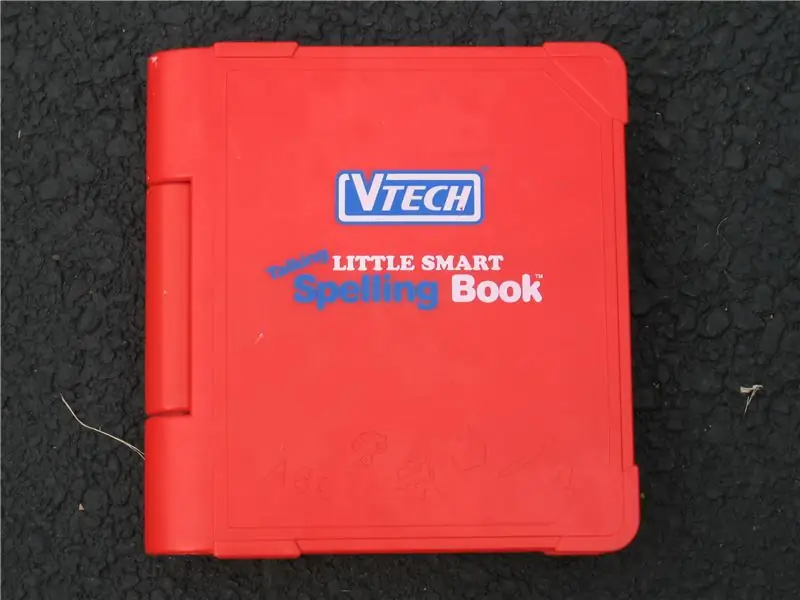
Základné ohýbanie obvodov: Vezmite svoju starú elektroniku a nechajte ju kričať gýčovou dobrotou. Jedná sa o mimoriadne ľahký projekt, ktorý je výborným projektom pre prvé spájkovačky. Odkedy ma naučilo ohýbanie obvodu používať elektronické zariadenia, ktoré vydávajú viac zvukov a
Ako vyrobiť BOAL-Bot z Parallaxu pomocou základného čipu pečiatky: 7 krokov

Ako vyrobiť Parallax BOE-Bot pomocou čipu so základnou pečiatkou: Tento návod ukazuje konštrukciu a úpravu základného robota Parallax BOE-Bot
